
Ta programska oprema bo zagotovila, da bodo vaši gonilniki delovali in vas tako varovala pred pogostimi napakami računalnika in okvaro strojne opreme. Preverite vse svoje voznike zdaj v treh preprostih korakih:
- Prenesite DriverFix (preverjena datoteka za prenos).
- Kliknite Zaženite optično branje najti vse problematične gonilnike.
- Kliknite Posodobi gonilnike da dobite nove različice in se izognete sistemskim okvaram.
- DriverFix je prenesel 0 bralci ta mesec.
Posodobitev za ustvarjalce sistema Windows 10 je končno na voljo vsem uporabnikom. Čeprav jo je Microsoft uradno objavil danes, je nekaj uporabnikov, ki v svojih računalnikih že uporabljajo najnovejšo različico sistema Windows 10. Predvsem zaradi zgodnja razpoložljivost prek Windows Upgrade Assistant.
Niso pa vsi tako zadovoljni s posodobitvijo ustvarjalcev, kot si Microsoft želi. Obstaja nekaj uporabnikov, ki recimo obžalujejo namestitev nove posodobitve. Dva glavna razloga sta nezadovoljstvo s ponujenimi funkcijami ali zaradi nekega sistema
vprašanja. Kakor koli že, ti uporabniki bi se zagotovo radi vrnili na prejšnjo različico in odstranili posodobitev za ustvarjalce sistema Windows 10.Če ste med njimi, smo vam pripravili podroben vodnik za brisanje posodobitve Creators Update iz računalnika in nadaljevanje, kjer ste končali s prejšnjo različico.
Kako odstraniti posodobitev za Windows 10 Creators Update iz računalnika
Tukaj je točno tisto, kar morate storiti, da se z Windows 10 Creators Update vrnete na prejšnjo različico sistema:
- Odprite aplikacijo Nastavitve
- Pojdi do Posodobitve in varnost > Okrevanje
- Poišči Vrnite se na prejšnjo različico sistema Windows 10 in kliknite Začeti
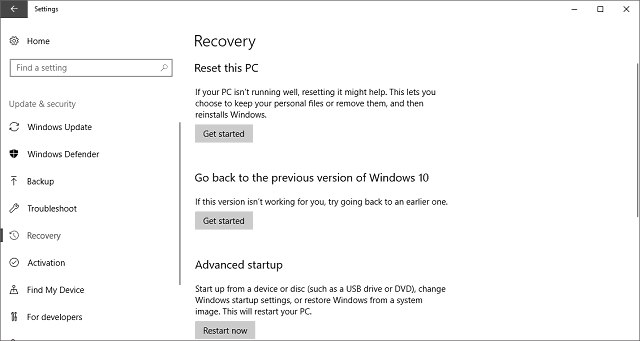
- Odgovorite na vprašanje, zakaj se želite vrniti nazaj, in kliknite Naslednji nadaljevati
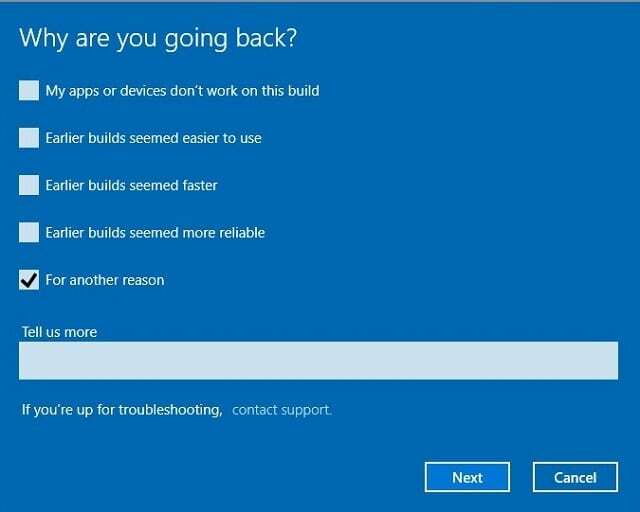
- Windows vam bo ponudil, da še enkrat preverite, ali so na voljo posodobitve, kar bo tudi vaša zadnja priložnost za preklic vrnitve nazaj
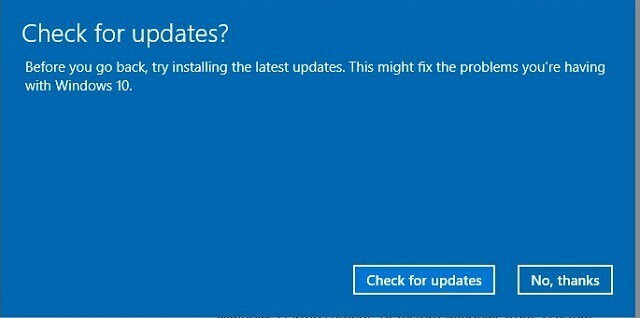
- Zdaj preprosto pojdite skozi čarovnika, sledite navodilom in kliknite Vrnite se na prejšnjo gradnjo
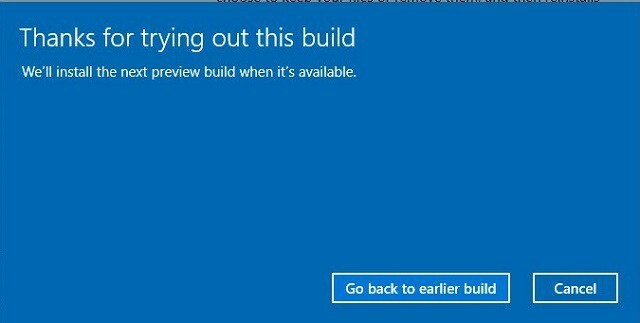
- Zagon se bo začel in ko končate, boste prišli do prejšnje različice
To je približno to. Če si sčasoma premislite, se lahko vedno vrnete na posodobitev za ustvarjalce s posodobitvijo trenutne različice sistema. Če želite preprečiti, da bi se posodobitev spet pojavila, si oglejte Ta članek.
Če imate kakršne koli pripombe, vprašanja ali predloge, nam to sporočite v spodnjih komentarjih.
POVEZANE ZGODBE, KI JIH MORATE OGLEDATI:
- Kako odpraviti zrušitve iger in druge težave v posodobitvi za ustvarjalce sistema Windows 10
- Posodobitev za Windows 10 Creators, ki nekaterim uporabnikom HTC Vive povzroča težave z zaslonom
- Evo, kako je videti nov zaslon z visoko ločljivostjo za Windows 10 Creators Update
- Creators Update prinaša Surface Pro 4 hitrejše hitrosti Wi-Fi

![Namestitev programske opreme Senza Diritti di Administratore [Windows 10]](/f/dc2a828e107904dd8afc296f0197b339.jpg?width=300&height=460)
